Việc cập nhật các ứng dụng trên hệ điều hành Windows thường là một quá trình khá rời rạc và tốn thời gian. Đôi khi các bản cập nhật diễn ra tự động ngầm, nhưng nhiều khi bạn lại phải thực hiện thủ công, tải về và cài đặt từng ứng dụng một. Điều này không chỉ gây phiền toái mà còn làm giảm năng suất. Vậy, sẽ thế nào nếu có một giải pháp đơn giản hơn rất nhiều, chỉ cần gõ một dòng lệnh duy nhất để quản lý toàn bộ quá trình này? Câu trả lời chính là Winget, trình quản lý gói mạnh mẽ tích hợp sẵn trong Windows.
Winget Là Gì và Tại Sao Nó Mạnh Mẽ?
Winget (viết tắt của Windows Package Manager) là một trình quản lý gói được Microsoft tích hợp trực tiếp vào hệ điều hành Windows. Khái niệm “trình quản lý gói” có thể xa lạ với nhiều người dùng Windows phổ thông, nhưng nó lại là một công cụ cực kỳ quen thuộc và không thể thiếu đối với cộng đồng người dùng Linux.
Trình Quản Lý Gói (Package Manager) Là Gì?
Bạn có thể hình dung trình quản lý gói giống như một “kho ứng dụng” nhưng ở một cấp độ cơ bản và linh hoạt hơn nhiều. Trong khi các kho ứng dụng (như Microsoft Store) chủ yếu tập trung vào việc phân phối các ứng dụng của bên thứ nhất và thứ ba cho người dùng cuối, trình quản lý gói có khả năng quản lý cả những thành phần cốt lõi của hệ điều hành, ví dụ như driver, thư viện hệ thống, hoặc các bản cập nhật lớn của hệ thống.
Sự linh hoạt của trình quản lý gói còn thể hiện ở khả năng thêm nhiều kho lưu trữ (repository) khác nhau. Điều này cho phép bạn cài đặt, cập nhật, hoặc gỡ bỏ ứng dụng từ nhiều nguồn đa dạng, không bị giới hạn bởi một nền tảng duy nhất.
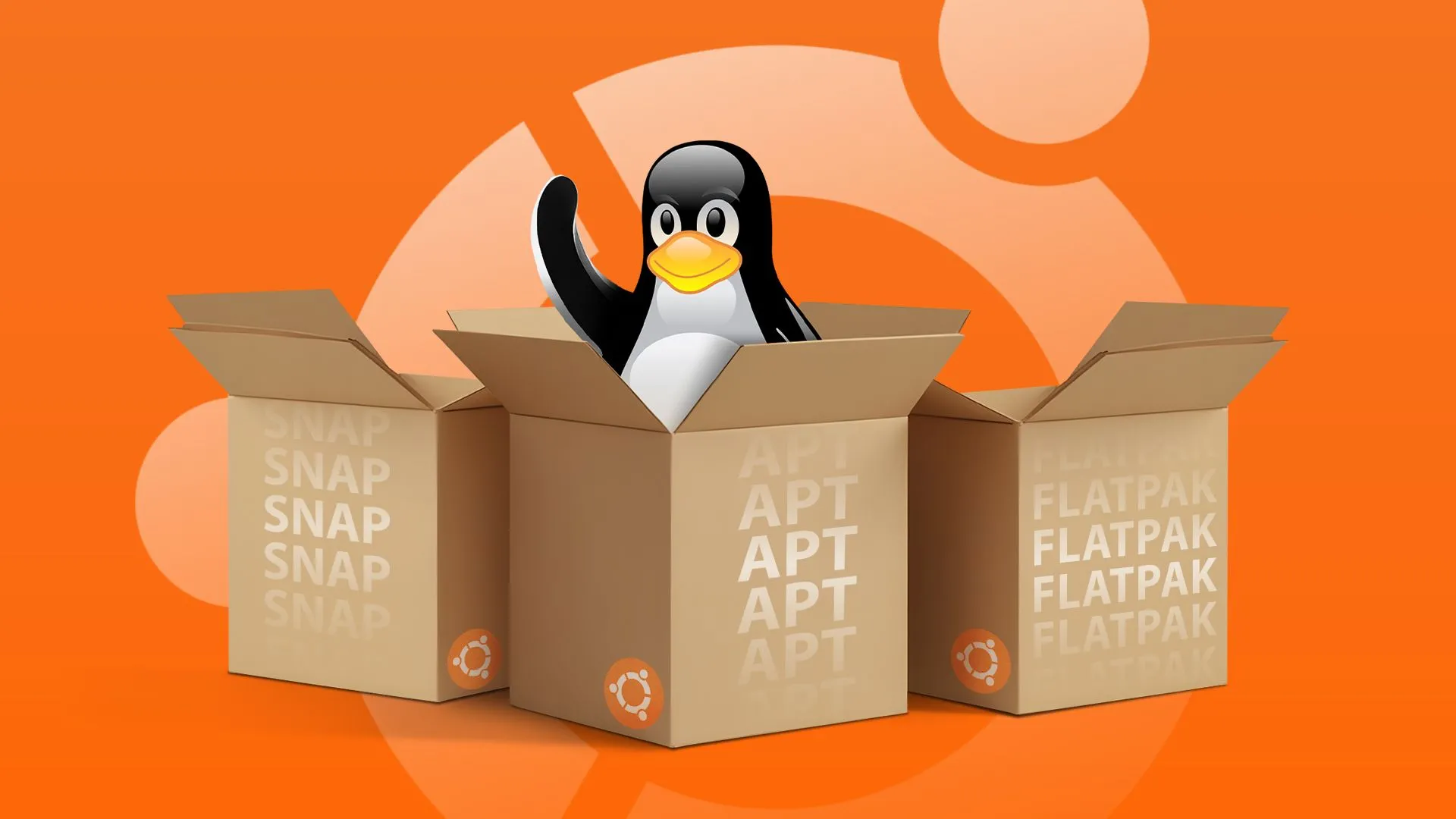 Biểu tượng Linux và các hộp phần mềm minh họa cho Package Manager
Biểu tượng Linux và các hộp phần mềm minh họa cho Package Manager
Winget trên Windows: Một Tiềm Năng Bị Đánh Giá Thấp
Trong khi các hệ điều hành Linux thường phụ thuộc rất nhiều vào trình quản lý gói để quản lý phần mềm, Windows lại không công khai giới thiệu Winget tới người dùng phổ thông. Trừ khi bạn chủ động tìm hiểu hoặc cần đến nó, bạn sẽ khó biết được công cụ mạnh mẽ này đang tồn tại và hoạt động ngay trên máy tính của mình. Điều này khiến nhiều người bỏ lỡ một cách hiệu quả để quản lý phần mềm.
Nỗi Khổ Khi Cập Nhật Ứng Dụng Thủ Công Trên Windows
Windows nổi tiếng với mức độ tự do cao mà nó cung cấp cho người dùng, bao gồm cả cách bạn cài đặt ứng dụng và nơi bạn lấy chúng. Chính vì sự tự do này mà hiện tại không có một nơi duy nhất nào để xử lý tất cả các bản cập nhật cho toàn bộ phần mềm trên máy tính của bạn.
Mỗi loại ứng dụng lại có một cơ chế cập nhật riêng:
- Microsoft Store: Tự động quản lý các bản cập nhật cho ứng dụng được tải về từ cửa hàng này.
- Ứng dụng độc lập: Nhiều ứng dụng có bộ cập nhật tích hợp riêng (built-in updater) chạy định kỳ hoặc tự động khi bạn khởi động ứng dụng.
- Windows Update: Xử lý cập nhật cho hệ điều hành, đôi khi bao gồm cả driver phần cứng.
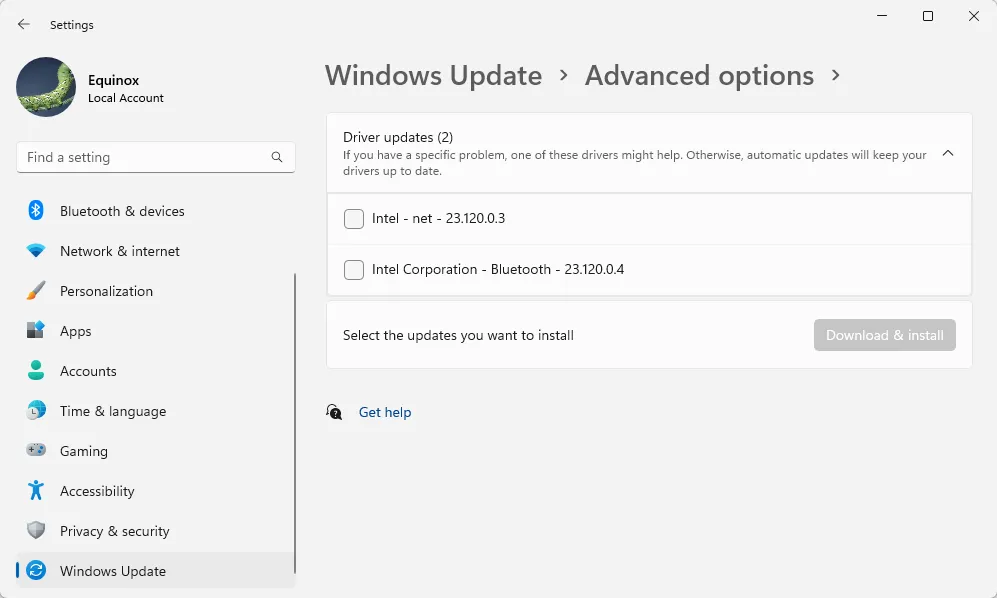 Giao diện phần Driver trong Cập nhật Windows
Giao diện phần Driver trong Cập nhật Windows
Tuy nhiên, vẫn còn rất nhiều ứng dụng mà bạn sẽ không thể cập nhật nếu không tự tay truy cập trang web của nhà phát triển, tải xuống phiên bản mới và tự cài đặt lại. Quá trình này lặp đi lặp lại sẽ trở nên vô cùng tẻ nhạt và mất thời gian, đặc biệt khi bạn có nhiều ứng dụng trên máy tính.
Winget Biến Việc Cập Nhật Trở Nên Dễ Dàng
Điểm kỳ diệu thực sự của Winget nằm ở khả năng tương tác và cập nhật gần như bất kỳ ứng dụng nào trên máy tính của bạn, miễn là ứng dụng đó có chức năng tự động cập nhật tích hợp sẵn.
Không quan trọng bạn tải ứng dụng đó từ GitHub, một trang web bất kỳ hay thậm chí là từ Microsoft Store – Winget đều có thể xử lý tất cả một cách nhất quán và hiệu quả. Điều này giúp loại bỏ sự phân mảnh trong quá trình cập nhật, mang lại trải nghiệm quản lý phần mềm mượt mà và tập trung.
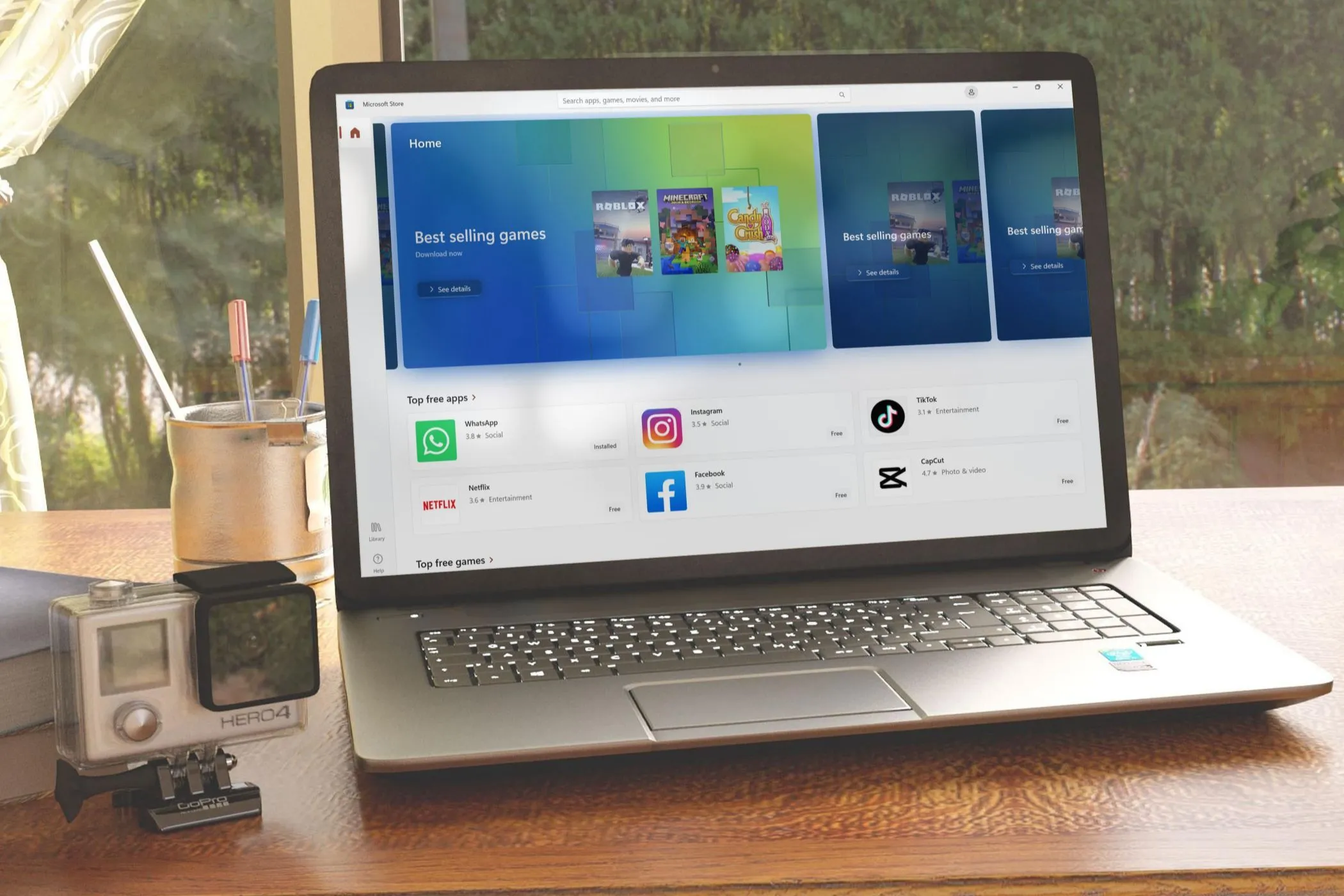 Giao diện Microsoft Store trên laptop minh họa khả năng quản lý của Winget
Giao diện Microsoft Store trên laptop minh họa khả năng quản lý của Winget
Hướng Dẫn Sử Dụng Winget Để Cập Nhật Ứng Dụng
Để bắt đầu sử dụng Winget, bạn cần mở Windows Terminal (hoặc PowerShell). Đây là giao diện dòng lệnh mạnh mẽ của Windows, nơi bạn sẽ nhập các câu lệnh Winget.
Mở Windows Terminal (hoặc PowerShell)
Bạn có thể tìm kiếm “Windows Terminal” hoặc “PowerShell” trong Start Menu và chạy chúng. Để có quyền truy cập đầy đủ, nên chạy với quyền quản trị viên (Run as administrator).
Sau khi Terminal được mở, hãy gõ lệnh sau để nhận danh sách các chương trình mà Winget có thể phát hiện và quản lý trên máy tính của bạn:
winget list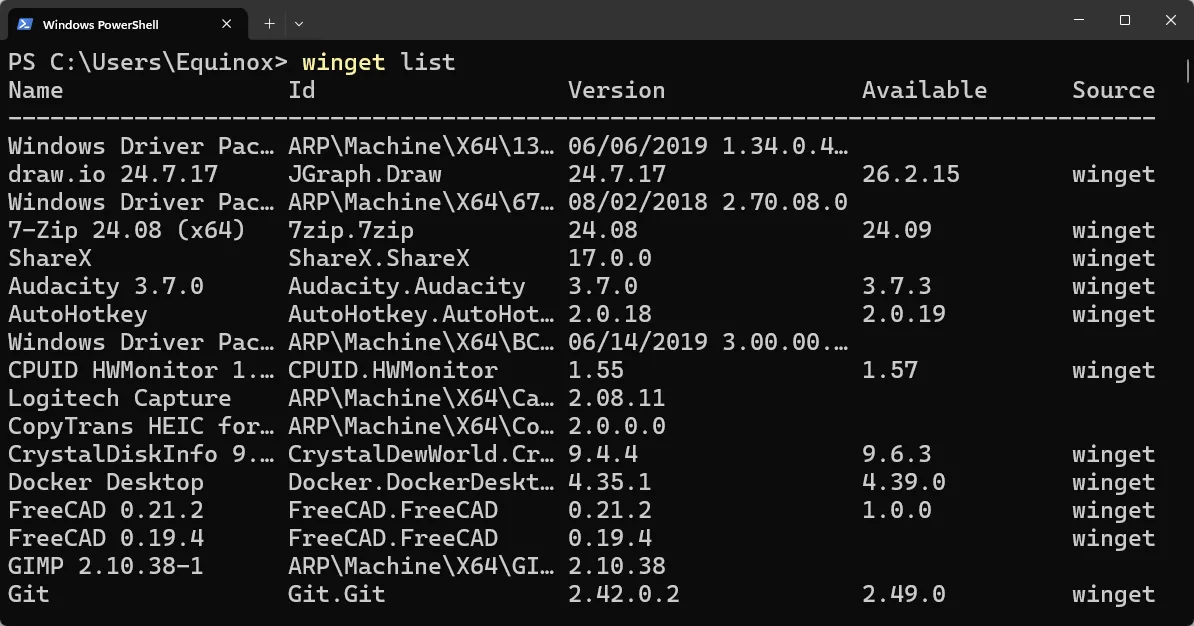 Kết quả lệnh winget list hiển thị danh sách ứng dụng trong Windows Terminal
Kết quả lệnh winget list hiển thị danh sách ứng dụng trong Windows Terminal
Từ danh sách này, bạn có thể chọn cập nhật từng ứng dụng riêng lẻ hoặc cập nhật tất cả chúng cùng một lúc.
Cập Nhật Từng Ứng Dụng Riêng Lẻ
Nếu bạn muốn nâng cấp một ứng dụng cụ thể, hãy cuộn qua danh sách ứng dụng và tìm tên ứng dụng đó. Bạn có thể nâng cấp ứng dụng bằng cách sử dụng tên hoặc ID của nó. Để giảm thiểu lỗi gõ sai, bạn nên sao chép tên hoặc ID từ danh sách.
Lưu ý: Để sao chép văn bản đã chọn trong Terminal, bạn cần dùng tổ hợp phím Ctrl+C; thao tác nhấp chuột phải sẽ không hoạt động.
Ví dụ, nếu tôi muốn cập nhật ứng dụng Audacity, tôi sẽ tìm thấy nó trong danh sách:
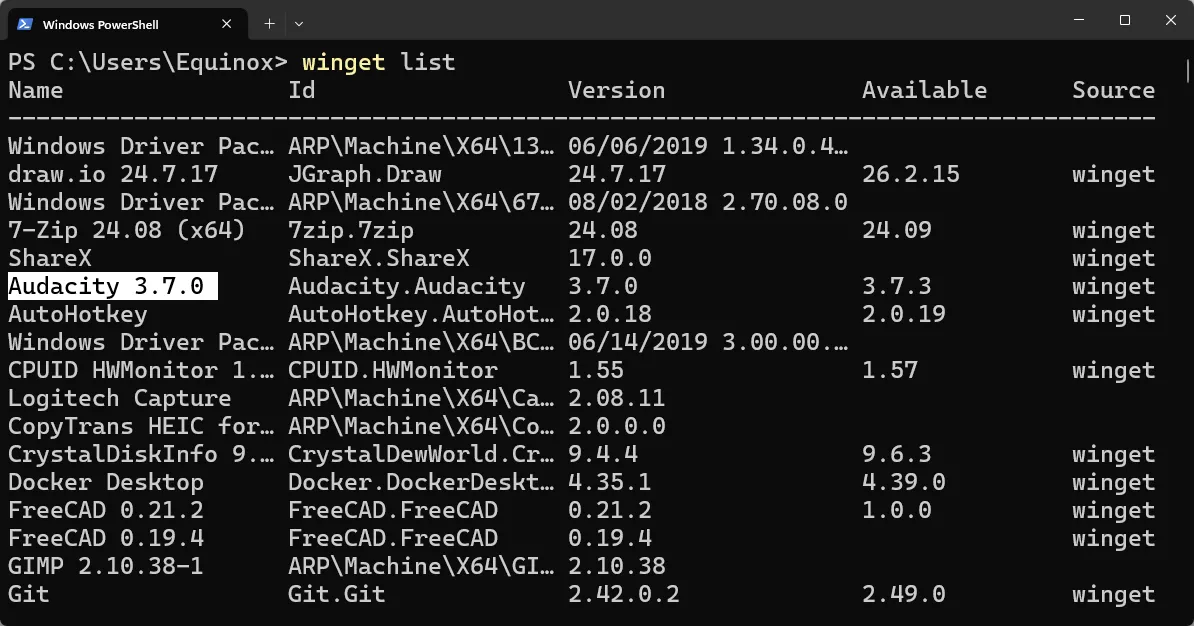 Ứng dụng Audacity được chọn trong danh sách của Winget
Ứng dụng Audacity được chọn trong danh sách của Winget
Để thực hiện cập nhật Audacity, tôi sẽ chạy lệnh sau:
winget upgrade "Audacity 3.7.0"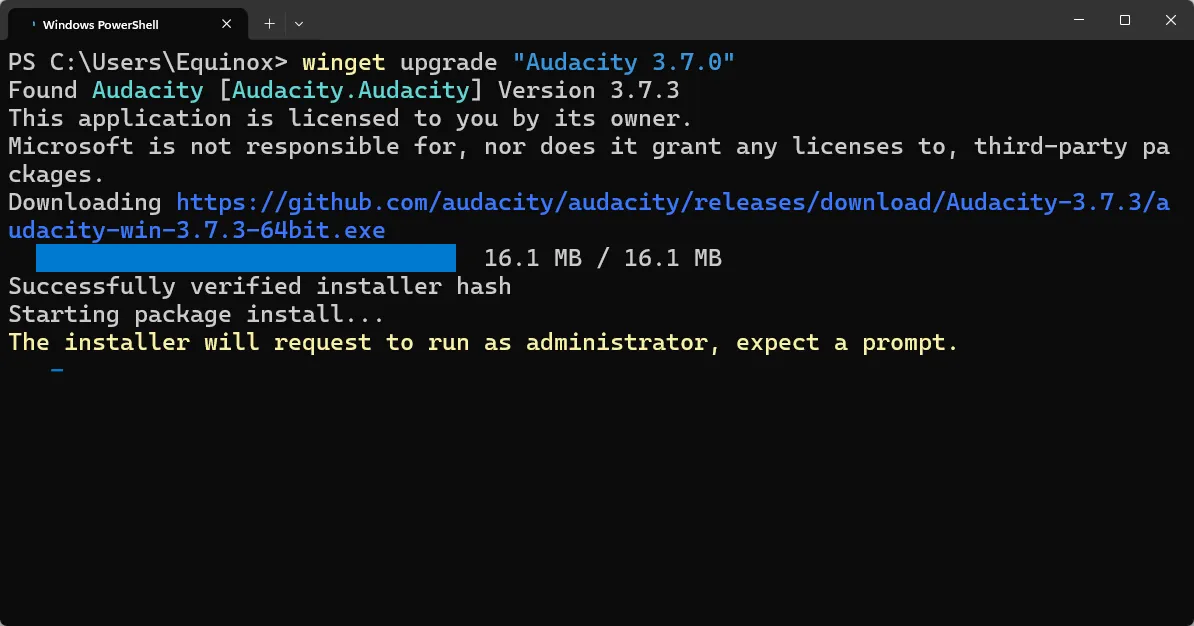 Quá trình Winget cài đặt bản cập nhật cho ứng dụng Audacity
Quá trình Winget cài đặt bản cập nhật cho ứng dụng Audacity
Quan trọng: Bạn cần đặt tên chương trình trong dấu ngoặc kép (“…”) nếu tên đó có chứa khoảng trắng. Nếu không, Terminal sẽ coi mỗi từ có khoảng trắng là một thành phần riêng biệt.
Đôi khi, bạn sẽ cần phải chấp nhận các lời nhắc từ ứng dụng đang được cập nhật để hoàn tất quá trình. Trong các trường hợp khác, bạn có thể nhận được một vài lời nhắc từ chương trình vào lần tới khi bạn khởi động nó.
Cập Nhật Tất Cả Ứng Dụng Cùng Lúc
Nếu bạn muốn cập nhật tất cả các ứng dụng của mình cùng một lúc, bạn chỉ cần một lệnh duy nhất:
winget upgrade --all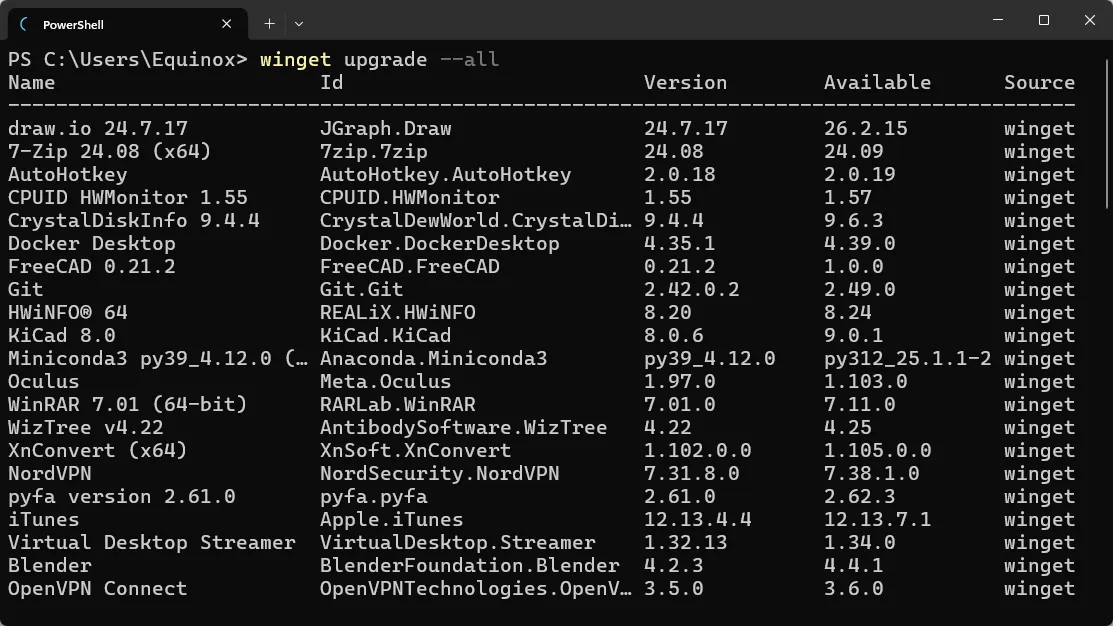 Winget đang nâng cấp đồng loạt nhiều ứng dụng trên máy tính Windows 11
Winget đang nâng cấp đồng loạt nhiều ứng dụng trên máy tính Windows 11
Hãy lưu ý rằng lệnh này sẽ cố gắng cập nhật theo đúng nghĩa đen mọi thứ mà Winget có thể quản lý. Nếu bạn có rất nhiều ứng dụng được cài đặt, quá trình này có thể mất một lúc và bạn sẽ cần phải trả lời một số lời nhắc từ các chương trình riêng lẻ khi chúng được cập nhật.
Khám Phá Thêm Sức Mạnh Của Winget Với Các Lệnh Khác
Winget có thể xử lý hầu hết mọi tác vụ liên quan đến quản lý gói, không chỉ riêng việc nâng cấp. Dưới đây là một số lệnh cơ bản mà bạn nên biết để tận dụng tối đa công cụ này:
winget show [tên_gói]: Hiển thị thông tin chi tiết về gói phần mềm mà bạn chỉ định. Lệnh này hữu ích nếu bạn muốn biết nguồn gốc của một ứng dụng hoặc các dữ liệu siêu dữ liệu khác.winget search [tên_gói]: Cho phép bạn tìm kiếm các ứng dụng và chương trình cụ thể trên máy tính của mình dựa trên tên hoặc nguồn gốc cài đặt.winget list: Liệt kê tất cả các ứng dụng trên PC của bạn mà Winget có thể phát hiện (như đã giới thiệu ở trên).winget source [add/remove/list]: Cho phép bạn thêm các kho lưu trữ bổ sung từ đó bạn có thể cài đặt chương trình, hoặc quản lý các kho hiện có.winget uninstall [tên_gói]: Gỡ cài đặt chương trình mà bạn chỉ định.winget help: Liệt kê tất cả các lệnh Winget, cùng với mô tả ngắn gọn về chức năng của chúng.
Hầu hết các lệnh này cũng có các đối số đặc biệt đi kèm cho phép bạn tinh chỉnh chức năng của chúng. Tài liệu trợ giúp đi kèm với lệnh winget help thực sự giải thích mọi thứ khá rõ ràng, vì vậy đừng ngần ngại khám phá thêm.
Winget là một trong những tiện ích tích hợp sẵn tốt nhất mà Windows mang lại. Nếu bạn đang tìm cách tiết kiệm thời gian và đơn giản hóa quá trình quản lý phần mềm trên máy tính của mình, thì việc tìm hiểu và sử dụng Winget chắc chắn là rất đáng giá.
Hãy thử Winget ngay hôm nay và chia sẻ trải nghiệm của bạn về công cụ quản lý ứng dụng đầy tiềm năng này trong phần bình luận bên dưới nhé!